Как восстановить Viber после удаления
16 ноября 2022 Ликбез Технологии
Чтобы всё получилось без проблем, придётся заранее позаботиться о резервном копировании.
Что важно знать о восстановлении Viber
Восстановить Viber на телефоне достаточно просто. После установки программы нужно ввести свой старый контактный номер и пароль. Если аккаунт был деактивирован, то придётся зарегистрировать новый.
По заявлениям разработчиков, данные пользователей Viber не сохраняются на серверах. Но переписки из приложения можно копировать в облачное хранилище или записывать в память смартфона, чтобы потом загрузить обратно в программу.
Последовательность шагов по копированию и восстановлению практически одинакова для Android и iOS. Все манипуляции следует проводить именно с мобильного устройства — с компьютера это сделать не получится.
Как создать резервную копию чатов Viber
Выгружать в облачное хранилище
Восстановление данных из облачного хранилища работает только в том случае, если было настроено заранее. После установки программы и ввода личной информации Viber автоматически предложит загрузить резервную копию.
После установки программы и ввода личной информации Viber автоматически предложит загрузить резервную копию.
Она будет доступна для использования только на том же номере телефона и аккаунте Google или Apple, с которых изначально запускалось резервирование. Вот как это можно сделать:
- Откройте Viber и перейдите в настройки.
- Найдите вкладку «Учётная запись», затем откройте «Резервное копирование».
- Подключите «Google Диск» на Android или iCloud на iOS.
- Выберите копирование только через Wi‑Fi либо и через мобильные сети тоже. Укажите, сохранять ли фото и видео в облако.
- Настройте временной промежуток, через который будет повторяться выгрузка.
- Нажмите «Создать сейчас».
Переслать переписку другу
Ещё один, менее удобный вариант восстановления переписки — попросить друга или коллегу переслать вам все или некоторые ваши сообщения. Так вы можете подготовиться к возможным сбоям и переустановке заранее.
- Зайдите в нужный чат.

- Нажмите и задержите нажатие рядом с одним из сообщений.
- Активируется инструмент выделения. Выберите все записи, которые необходимо переслать.
- Кликните на значок стрелочки в нижнем правом углу экрана. Откроется список контактов, которым можно отправить сообщения.
- Отметьте всех, кому вы хотели бы переслать чат. Тапните по кнопке отправки.
Как восстановить чаты в Viber после удаления
При переустановке Viber предложит восстановить резерв переписок сразу после ввода и активации номера телефона. Но загрузить сохранённые чаты также можно из уже установленного приложения. Для этого действуйте так:
- Откройте основные настройки Viber и перейдите в раздел «Учётная запись» → «Резервное копирование».
- В нижней части страницы нажмите кнопку «Восстановить».
- Выберите аккаунт «Google Диска» или iCloud, с которого нужно загрузить резервную копию чатов. Если уже восстанавливали их ранее, то Viber автоматически определит источник с сохранённой перепиской.
 Нажмите «Восстановить сейчас».
Нажмите «Восстановить сейчас». - Дождитесь завершения процесса. Чаты появятся в приложении.
Если вы настроили резервное копирование, то после переустановки аккаунт не будет отличаться от состояния перед удалением. В чатах будут все тексты и мультимедийные файлы, которыми вы обменивались с пользователями.
Восстановить удалённые сообщения без резервных копий получится только с помощью друзей. Попросите переслать вам ранее отправленные в беседу сообщения.
Читайте также 🧐
- Как очистить кеш в Viber
- Как понять, что вас заблокировали в Viber
- Как удалить группу в Viber или выйти из неё
- Как удалить канал на YouTube
- Как заблокировать человека в Viber
Как установить Viber на компьютер или ноутбук
В этой статье мы собрали полную инструкцию о том, где скачать и как установить Viber на компьютер.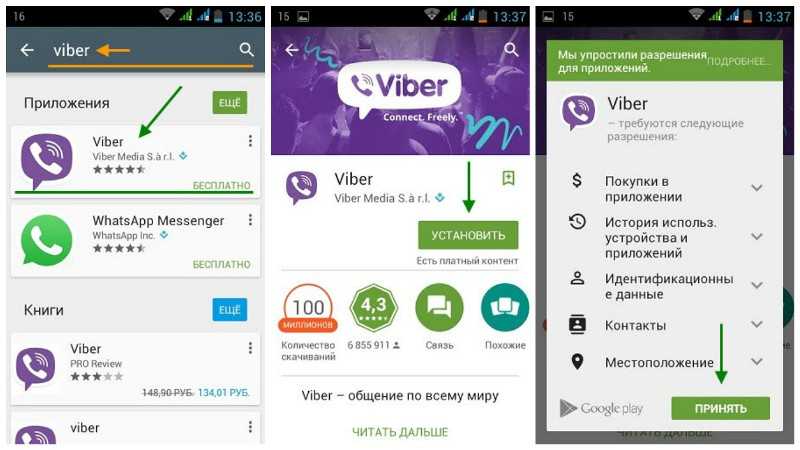 Используйте весь функционал мессенджера не только через приложение на смартфоне, но и на Пк или ноутбуке. Это позволит отвечать и писать новые сообщения друзьям, не хватаясь все время за смартфон.
Используйте весь функционал мессенджера не только через приложение на смартфоне, но и на Пк или ноутбуке. Это позволит отвечать и писать новые сообщения друзьям, не хватаясь все время за смартфон.
Содержание
- Перейдите на официальный сайт Viber
- Как скачать приложение на компьютер
- Как установить Viber на компьютере?
Перейдите на официальный сайт Viber
В поисковой строке вашего браузера используйте запрос «viber», первым результатом будет сайт : https://www.viber.com/. Это и есть официальный сайт, который нам необходим.
Вы сможете сразу же перейти на страницу загрузки приложения, или на страницу «
Как скачать приложение на компьютер
На странице загрузки вам необходимо выбрать для какой системы загрузить установочный файл. Это может быть: Windows, Linux, macOS. Для этого перейдите на страницу «Скачать», в верхнем меню сайта, и немного прокрутите страницу вниз.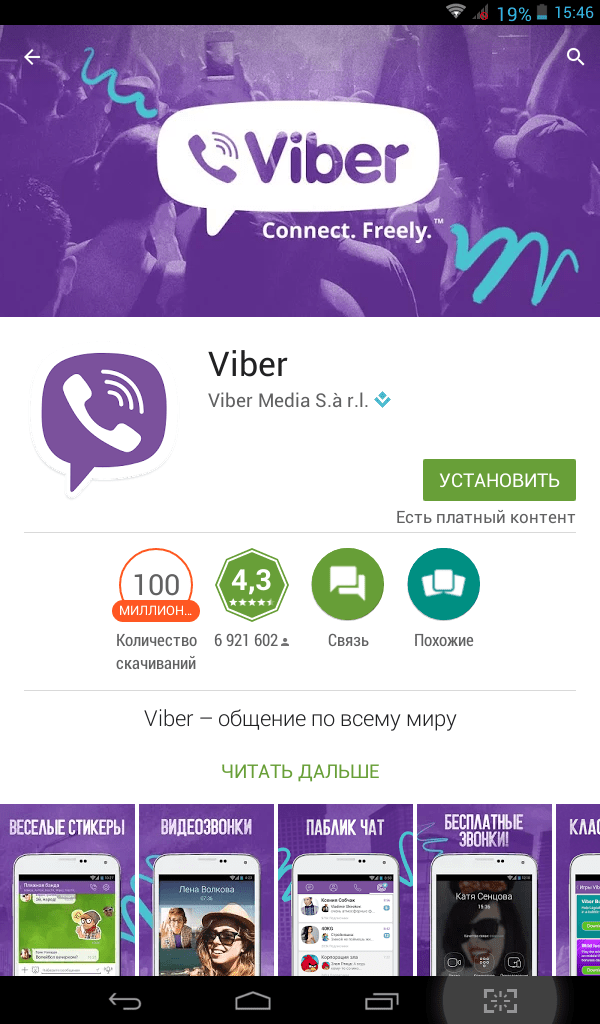
Если же у вас установлена система Windows 10 или новее, нажмите кнопку Скачать, и ожидайте загрузки установочного файла.
Как установить Viber на компьютере?
Найти скачанный файл можно в папке «Загрузки» своего ПК. Нажмите на него и подтвердите запуск установки.
После запуска появится окно установки мессенджера для компьютера. Нажимаем кнопку Установить.
Ожидайте окончания установки программы, это может занять пару минут. После того как программа установиться, в открывшемся окне вам необходимо отсканировать Qr -код. Зайдите на смартфоне в Viber, найдите сканер QR-кода и с его помощью отсканируйте код, который видите перед собой на экране.
Если камера на телефоне не работает можно скопировать специальный код и отправить его через другой мессенджер. Откройте этот код чтобы активировать Viber на компьютере.
Важный момент! Для активации Viber на компьютере необходимо иметь действующую учетную запись Viber на смартфоне.
Если ее нет, вы легко скачаете приложение на Android через Google Play. У нас на сайте есть инструкция: Как скачать Viber на Android.
Когда вы выполните все, появится небольшое окно приложения, в левой части которого – меню вкладок. Первая из них – меню диалогов, там будут отображаться все беседы, которые вы ведёте на компьютере, как тет-а-тет, так и групповые. В приложении присутствуют все те же смайлы и стикеры, что и в мобильной версии.
Поскольку для бесед на компьютере и на смартфоне используется общий аккаунт, беседы на ПК и смартфоне автоматически синхронизируются (если оба устройства онлайн). Сообщения, отправленные и принятые на смартфоне, тут же отображаются на компьютере и наоборот. Это позволит вам отлучиться от компьютера, взяв с собой смартфон, и продолжить беседу. Ход переписки при этом сохранится на обоих устройствах.
Книга контактов будет загружена с сервера Viber на ваш компьютер и будет доступна в приложении.
Звонить в Viber можно не только контактам из списка, но и произвольным абонентам.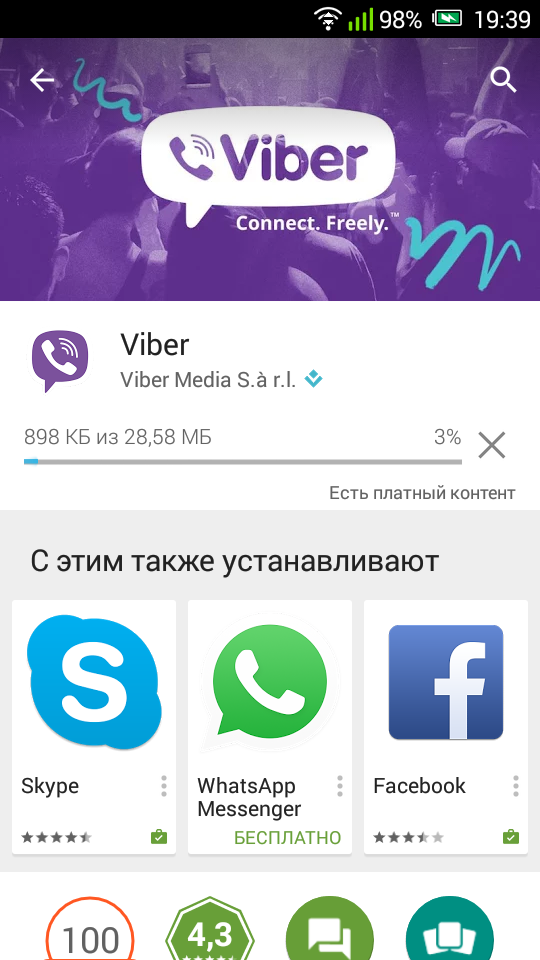 Для набора номера есть специальная виртуальная клавиатура. Приложение для компьютера поддерживает не только голосовые звонки, но и видеосвязь. Программа Viber для Linux и Mac OS ничем принципиально не отличаются от Windows-приложения, за исключением особенностей установки, продиктованных ОС.
Для набора номера есть специальная виртуальная клавиатура. Приложение для компьютера поддерживает не только голосовые звонки, но и видеосвязь. Программа Viber для Linux и Mac OS ничем принципиально не отличаются от Windows-приложения, за исключением особенностей установки, продиктованных ОС.
Скачать Viber на Kindle Fire для бесплатных международных звонков
skip to main | перейти на боковую панель
Поиск по блогу FPPC
Загрузите Viber на Kindle Fire для бесплатных международных звонков
Viber — одно из лучших мобильных приложений для голосовой связи. Самое приятное в Viber то, что это многоплатформенное приложение, которое доступно практически для всех устройств. Приложение Viber теперь доступно для мобильных устройств Android, iPhone,
Blackberry, Windows Mobiles, Nokia Symbian, Bada и недавно
также запустила свое приложение «Компьютер».
Приложение Viber настолько популярно, что при покупке любого гаджета (мобильного или планшета) люди учитывают тот фактор, что приложение Viber должно на нем работать. Это приложение сейчас используют миллионы людей по всему миру просто потому, что оно позволяет совершать бесплатные телефонные звонки между двумя пользователями Viber. Не только бесплатные звонки, пользователи Viber также могут бесплатно отправлять текстовые сообщения друг другу. Его также можно рассматривать как замену WhatsApp Messenger.
Что особенного в Viber- Viber позволяет совершать бесплатные звонки между двумя пользователями. Так что, если вы используете Viber на своем мобильном телефоне, и ваш друг также использует Viber на своем мобильном телефоне, вы двое можете общаться друг с другом бесплатно.
- Требования: приложение Viber, установленное на вашем мобильном телефоне или компьютере, подключение к Интернету на вашем устройстве (мобильном, ПК или планшете)
- Viber также позволяет обмениваться текстовыми сообщениями между пользователями.
 Не только текст, он также позволяет обмениваться мультимедиа (например, изображениями, видео между пользователями)
Не только текст, он также позволяет обмениваться мультимедиа (например, изображениями, видео между пользователями) - В версии для ПК он также позволяет осуществлять видеовызовы.
Kindle Fire основан на Android, а приложение Viber доступно для устройств Android. Поэтому, если у вас есть доступ к Google Play (или Amazon Store для приложений Kindle Fire), там вы сможете увидеть приложение Viber. Как видно на изображении ниже, вы можете получить приложение Viber в магазине приложений Kindle Fire. Последний раз он обновлялся в январе 2013 года. Хорошо, что он бесплатный!
- Читать : Viber на Samsung Galaxy Tab
- Чтение : Проблема Viber с кнопкой «Продолжить»
Альтернативный способ установить Viber на Kindle Fire
Если вы не можете загрузить Viber для Android из Google Play/Amazon Store. Просто следуйте этому руководству ниже.
Просто следуйте этому руководству ниже.
Загрузите последнюю версию Viber отсюда: [http://download.viber.com/viber.apk]
Как установить:
1. В меню устройства выберите «Настройки», затем «Приложения», затем «Неизвестные источники» ( должен быть активирован)
2. С вашего устройства просто нажмите на ссылку и загрузите файл apk, затем установите.
3. Вы также можете загрузить файл на свой компьютер и использовать интерфейс ПК вашего устройства для его установки (убедитесь, что вы выполнили #1).
Viber отлично работает на Kindle Fire. Вы должны иметь возможность совершать звонки (качество хорошее) и отправлять сообщения своему другу. Поделитесь, пожалуйста, своим опытом использования Viber на планшете.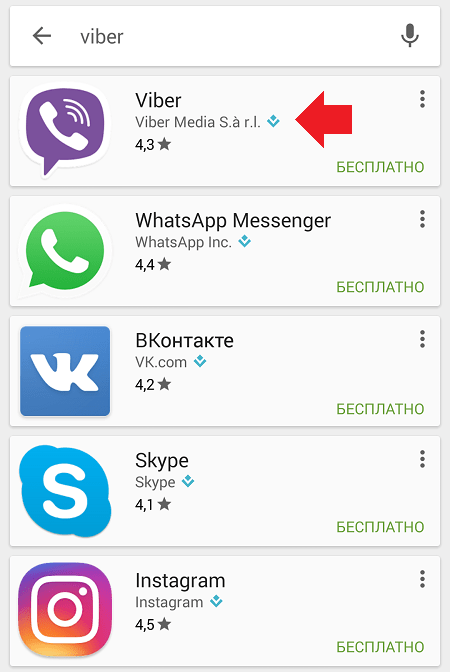 Если вы столкнулись с какими-либо проблемами, прочитайте этот пост о проблемах с Viber.
Если вы столкнулись с какими-либо проблемами, прочитайте этот пост о проблемах с Viber.
мадхур артикул :
Этикетки: вайбер
« Предыдущее сообщение Следующее сообщение » Домой
Copyright © 2008-2012 Бесплатный ПК для телефонных звонков, Бесплатные Voip звонки в Индию Международный! — Все права защищены
Как скачать и установить Viber на ПК/ноутбук Что такое Viber для ПК?
от DroidFreak
Если вам интересно, что такое Viber для ПК или он отличается от того, что доступно для смартфонов. Завершая все ваши запросы, Viber похож на приложение, доступное для смартфонов, которое помогает совершать бесплатные видеозвонки с вашего смартфона. Это приложение официально не выпущено для ПК, но с помощью эмулятора Android вы можете установить Viber на свой ПК. Мы подготовили подробное руководство о том, как перенести Viber на ПК или ноутбук на базе Windows с помощью эмуляторов Java и Android.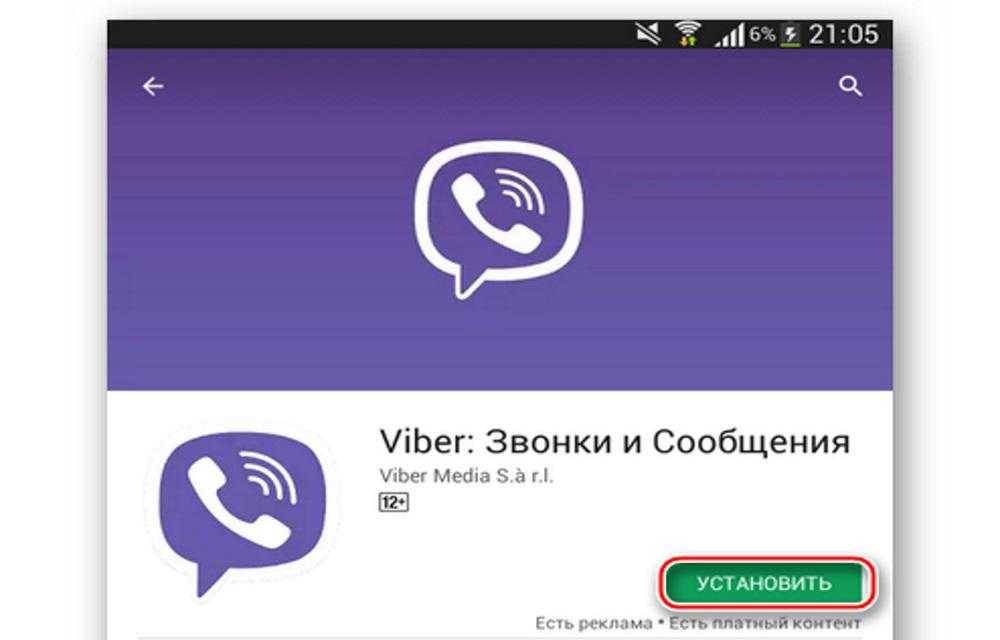
Совет: Как загрузить и установить мессенджер Whatsapp на ПК
Основные возможности Viber для ПК/ноутбука:
- Вы можете бесплатно звонить всем другим пользователям Viber по всему миру.
- Вы также можете совершать бесплатные международные звонки.
- Вы можете бесплатно отправлять текстовые сообщения всем другим пользователям Viber по всему миру или на любом устройстве.
- Вы сможете пригласить своих друзей, которые не используют Viber для общения/переписки бесплатно.
- Приложение Viber для ПК/ноутбука аналогично приложению Viber, которое работает на смартфонах Android.
- Чистота голоса кристально чистая
- До сих пор в приложении не сообщалось об ошибках.
Как установить эмулятор Java и Android:
Viber будет работать на вашем ПК/ноутбуке только в том случае, если на вашем ПК/ноутбуке установлено дополнительное программное обеспечение. Для этого требуется эмулятор Android, а эмулятор Android, в свою очередь, требует установки Java на вашем ПК.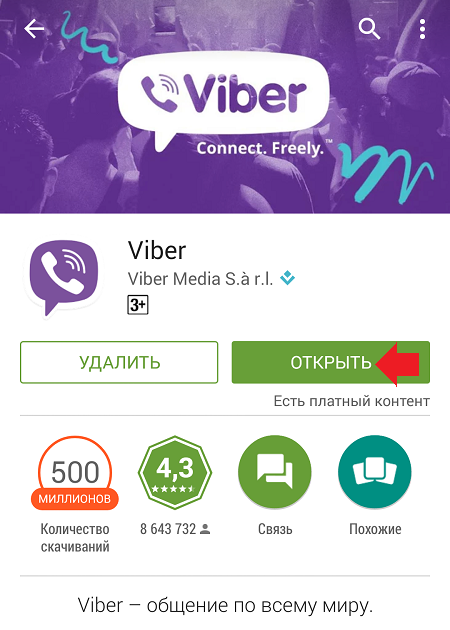 Итак, сначала установите Java на свой компьютер. Java можно бесплатно загрузить на свой компьютер с веб-сайта Oracle для Java. Мы обсуждали только ПК с Windows, но будьте уверены, что он будет работать и на Mac OS.
Итак, сначала установите Java на свой компьютер. Java можно бесплатно загрузить на свой компьютер с веб-сайта Oracle для Java. Мы обсуждали только ПК с Windows, но будьте уверены, что он будет работать и на Mac OS.
Следуйте инструкциям по установке Java, чтобы установить Viber на свой компьютер:
Шаг 1. Прежде всего, перейдите на веб-сайт Java.
Шаг 2: Теперь нажмите «Загрузка Java».
Шаг 3: Приложение «Java.exe» должно быть установлено на вашем ПК.
Шаг 4: Скоро Java будет работать на вашем ПК.
Теперь вы должны установить эмулятор Android на свой компьютер, чтобы установить на него Viber для Android, и тогда вы будете использовать Viber для Android, как если бы это был Viber для компьютера. Зарегистрируйте учетную запись Viber, используя свой компьютер, а затем войдите в Viber со своего Viber для ПК/ноутбука. Теперь вы сможете совершать бесплатные звонки со своего ПК/ноутбука.
Как установить Viber на свой ПК: Шаг 1: Теперь, когда у вас есть эмулятор Java и Android на вашем ПК, загрузите Viber для Android на свой ПК/ноутбук.


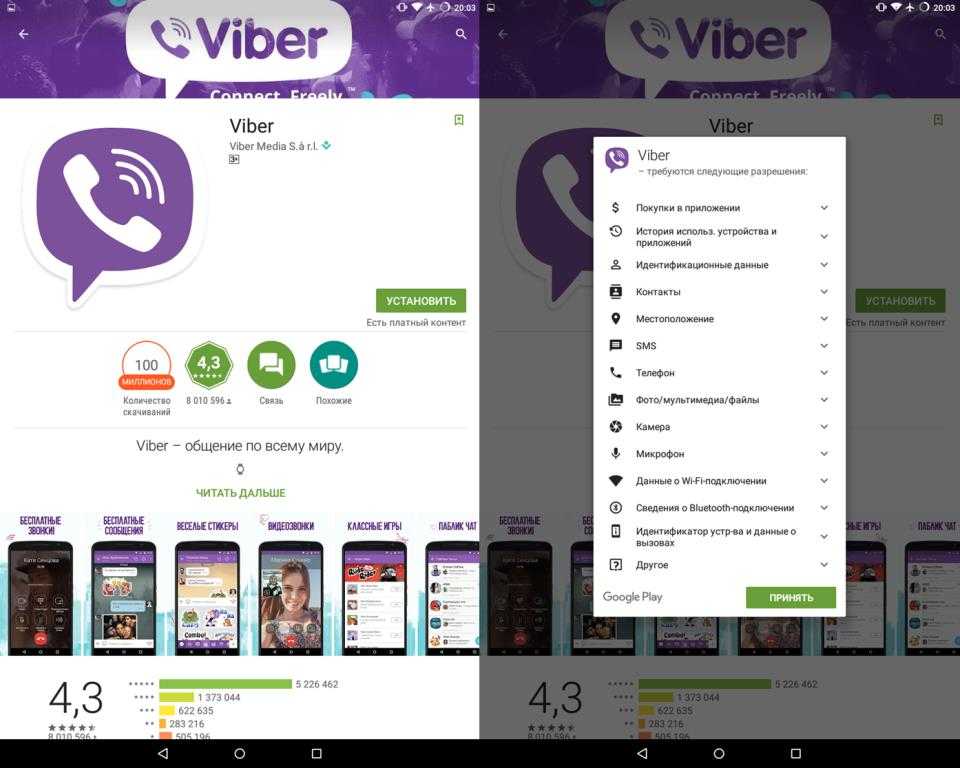
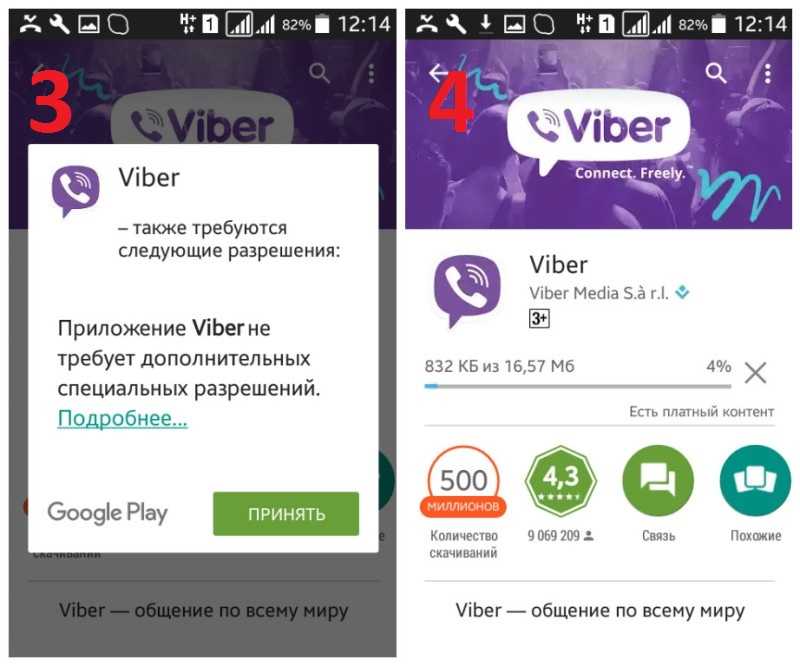 Нажмите «Восстановить сейчас».
Нажмите «Восстановить сейчас».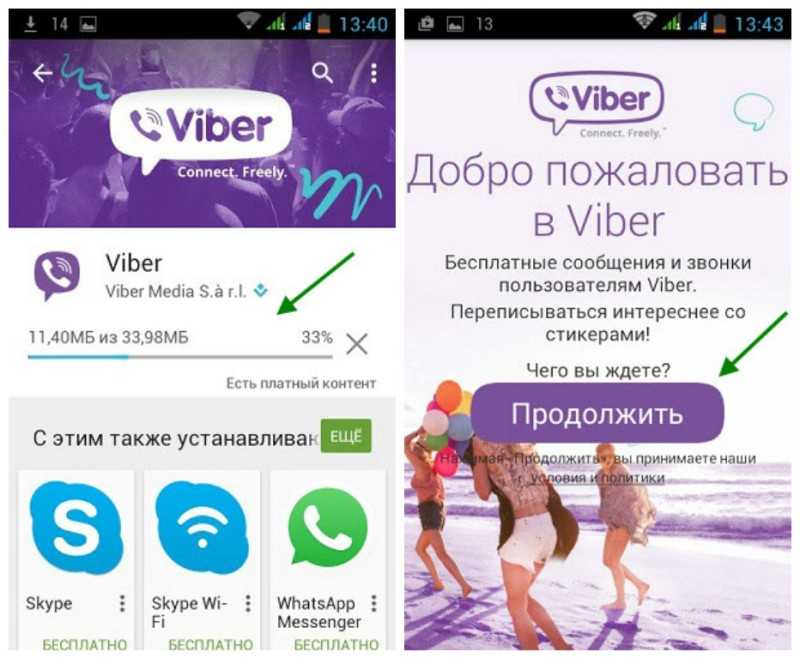 Если ее нет, вы легко скачаете приложение на Android через Google Play. У нас на сайте есть инструкция: Как скачать Viber на Android.
Если ее нет, вы легко скачаете приложение на Android через Google Play. У нас на сайте есть инструкция: Как скачать Viber на Android. Не только текст, он также позволяет обмениваться мультимедиа (например, изображениями, видео между пользователями)
Не только текст, он также позволяет обмениваться мультимедиа (например, изображениями, видео между пользователями)